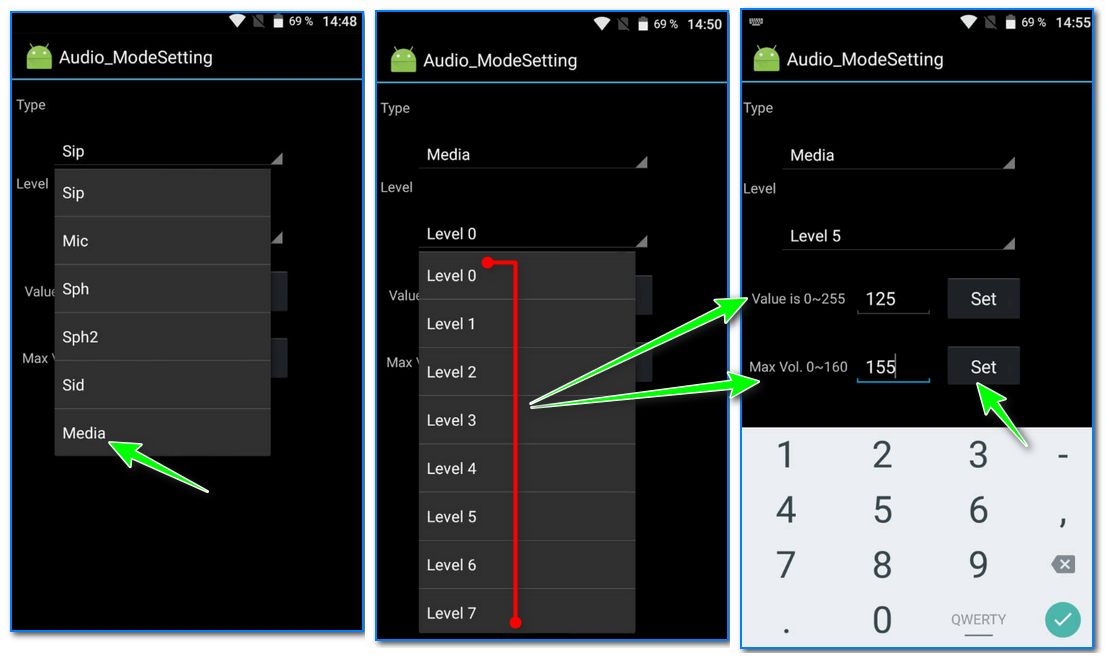
Если вас не устраивает громкость вашего устройства, то для начала нужно убедиться, что уровень звучания соответствует максимальному. Чтобы оценить уровень громкости, выберите в «Настройках» раздел «Звук», а в нем – «Громкость». Меню позволяет настроить параметры динамиков исходя из ваших требований. Отрегулируйте громкость звука на вызовах и СМС, при воспроизведении песен и видеороликов, а также при включении будильника. Если же у Вас стоит максимальная громкость, и вы хотите ее все равно увеличить, то воспользуйтесь советами ниже.
Дополнительные средства для повышения громкости
Если пользователю недостаточно уровня звучания, предустановленного разработчиком, то он начинает задумываться о том, как увеличить громкость на Андроиде с помощью специальных программ и приложений. Производители смартфонов и планшетов часто оставляют «запас» звука, который можно раскрыть благодаря следующим способам:
- Усиление звука через инженерное меню;
- Повышение уровня громкости с помощью дополнительных программ (например, Volume+).
Повышение уровня звука с помощью инженерного меню
Чтобы разобраться в том, как можно увеличить предустановленную громкость внешнего динамика устройств на Андроиде, в первую очередь, нужно зайти в инженерное меню смартфона. Данный способ предусмотрен только для некоторых смартфонов и планшетов с возможностью входящих и исходящих вызовов через мобильные сети. Чтобы повысить громкость звука Андроид через инженерное меню воспользуйтесь таким алгоритмом:
- Откройте «Набор номера», а потом введите код, соответствующий вашей модели: Если ваш девайс укомплектован чипсетом МТК, и вы имеете root-права, то вы можете скачать приложение MobileUncle Tools с помощью Play Market. Оно облегчит процесс настройки, соответственно, поможет вам попасть в инженерное меню без каких-либо затруднений.
- После входа в инженерное меню перейдите в раздел «Аудио». Там вы встретитесь со следующими обозначениями:
- Normal Mode – стандартное воспроизведение без дополнительных устройств.
- Headset Mode – настройки звука при подключенной гарнитуре.
- Speech Enhancement – громкость разговорного динамика.
- Loud Speaker Mode – громкая связь.
- Headset Loud Speaker Mode – громкая связь + наушники.
- Щелкаем на необходимый режим (в случае повышения уровня громкости внешнего динамика, естественно, выбираем Normal Mode). После этого нужно указать вид настраиваемого устройства:
- Sph – громкость разговорного динамика;
- Sip – интернет-вызовы;
- Mic – уровень звука микрофона;
- S >Увеличение уровня громкости с помощью сторонних программ
Volume+ — это своеобразный усилитель звука на Андроид. Скачать его можно в Play Market. С помощью этой программы вы сможете увеличить вашу громкость, не прибегая при этом к таким рискованным вещам, как инженерное меню Android. После загрузки и установки, запустите программу, а потом настройте ее конфигурацию:
- Выберите нужное устройство: Speaker – громкость воспроизведения через внешний динамик, Headset – наушники, Bluetooth – беспроводные внешние аудиодевайсы.
- Щелкаем на пункт «Speaker Modifications» и далее на «Volume Level».
- В этом меню вы можете произвести увеличение параметров громкости на вашем устройстве Андроид. Здесь можно усилить показатель до максимального значения – +4.
- В этом же меню можно поднять низкие частоты (Bass Enchance).
Этот усилитель звука для Андроид имеет и другие параметры, экспериментируя с которыми, вы сможете настроить идеальные характеристики звучания внешнего динамика.
Другие программы для усиления звука
Помимо Volume+, существуют также другие программы, с помощью которых можно повысить громкость звучания. Среди самых популярных выделяют:
- Music Volume EQ;
- Volume Booster;
- «Усилитель музыки + эквалайзер»;
- Easy Bass Booster;
- Audio Manager Pro;
- Volume Ace и другие.
Многие из этих приложений также включают эквалайзер, что позволяет не только усилить громкость, но и значительно повлиять на качество звука Андроид.
Комментарии
Отправить комментарий